WPS文件未保存怎么找回?
2025年4月29日
若WPS文件未保存意外丢失,可尝试以下步骤找回文件:首先,打开WPS应用,查看是否有自动弹出的“文件恢复”窗口。如果没有,可以手动进入“文件”菜单,选择“管理”选项下的“备份管理”,在此查看和恢复未保存的文件。此外,检查WPS设置中的自动保存路径,可能会找到临时文件。

WPS文档自动恢复功能
如何启用和配置自动保存
- 访问自动保存设置:首先下载WPS Office,打开WPS Office,进入“文件”菜单,选择“选项”或“设置”。在弹出的选项窗口中,找到“保存”或“自动保存”类别。
- 设置自动保存间隔:在自动保存设置中,你可以设定自动保存的时间间隔。通常建议设置为每5到10分钟自动保存一次,这样可以有效减少数据丢失的风险。
- 选择保存位置:确保指定一个可靠的保存位置,如本地硬盘或云端存储。这样即便原始文件丢失或损坏,你仍然可以从自动保存的位置恢复最近的工作进度。
恢复未保存文档的步骤介绍
- 检查自动恢复文件夹:如果WPS意外关闭或电脑出现故障,首先打开WPS,系统通常会自动提示恢复未保存的文件。如果没有自动提示,可以手动检查自动恢复文件夹。
- 使用备份管理工具:在WPS中,进入“文件”菜单,选择“管理”,然后点击“备份管理”。这里列出了所有由自动保存功能创建的备份文件,你可以从中选择最近的一个进行恢复。
- 确认和打开恢复的文档:一旦找到所需的备份文件,双击打开或选择文件后点击“恢复”,WPS会打开该文档的副本。确保检查文档内容是否完整,然后保存在安全的位置,以替换任何可能丢失的原始文件。
查找WPS临时文件
访问和理解WPS的临时文件位置
- 了解临时文件的作用:在使用WPS Office时,系统会自动在后台创建临时文件。这些文件主要用于在意外关闭或系统崩溃时保存当前的工作状态。临时文件通常包含最后一次自动保存的内容。
- 定位临时文件夹:WPS Office的临时文件通常存储在系统的AppData文件夹中。在Windows系统中,可以通过输入
%AppData%\Kingsoft\WPS Office\在运行窗口(Win+R)来快速访问这个位置。 - 理解文件命名和类型:WPS的临时文件可能有特定的扩展名,如
.tmp或特定的命名规则,使得它们与普通文档文件区分开来。了解这些规则可以帮助你更快地识别需要的临时文件。
从临时文件夹中恢复文档的方法
- 搜索临时文件:打开临时文件夹后,根据文件的修改日期或创建时间来搜索最近的临时文件。这些文件很可能包含了未保存的文档数据。
- 打开临时文件:尝试直接用WPS Office打开这些临时文件。如果文件关联不正确,可能需要在打开对话框中选择“所有文件(.)”,然后手动选择WPS应用程序来尝试打开这些文件。
- 确认和保存数据:一旦临时文件被成功打开,仔细检查内容是否是你需要恢复的数据。如果是,立即将其另存为标准文档格式,如
.docx或.xlsx,并保存到安全的位置。

WPS备份管理工具使用指南
打开和使用备份管理工具的方法
- 访问备份管理工具:启动WPS Office应用程序,点击界面顶部的“文件”菜单。在下拉列表中找到“管理”选项,然后选择“备份管理”。这一选项将引导你进入备份管理工具界面。
- 理解备份管理界面:在备份管理工具中,你将看到一个列表,显示所有由WPS自动保存的备份文件。这些文件通常按照保存的日期和时间进行排序,便于用户查找特定的备份版本。
- 配置备份设置:在备份管理界面,你还可以调整备份设置,例如改变自动保存的频率或修改备份文件的存储位置。合理配置这些设置可以帮助你根据个人需求和存储空间优化备份过程。
如何从备份中恢复未保存的文档
- 选择恢复的备份文件:在备份管理界面,浏览备份文件列表,找到你需要恢复的文档的备份版本。通常,你可以根据文件的日期和时间戳来判断哪个文件最接近你丢失数据时的状态。
- 查看和打开备份文件:选择一个备份文件后,你可以点击“打开”或双击文件来查看其内容。这一步骤是确认备份文件中的内容是否是你需要恢复的数据。
- 保存恢复的文件:确认备份文件中的数据是你想要的后,立即使用“另存为”功能将其保存为一个新文件。建议保存在不同的位置,以防原始位置的文件系统出现问题。
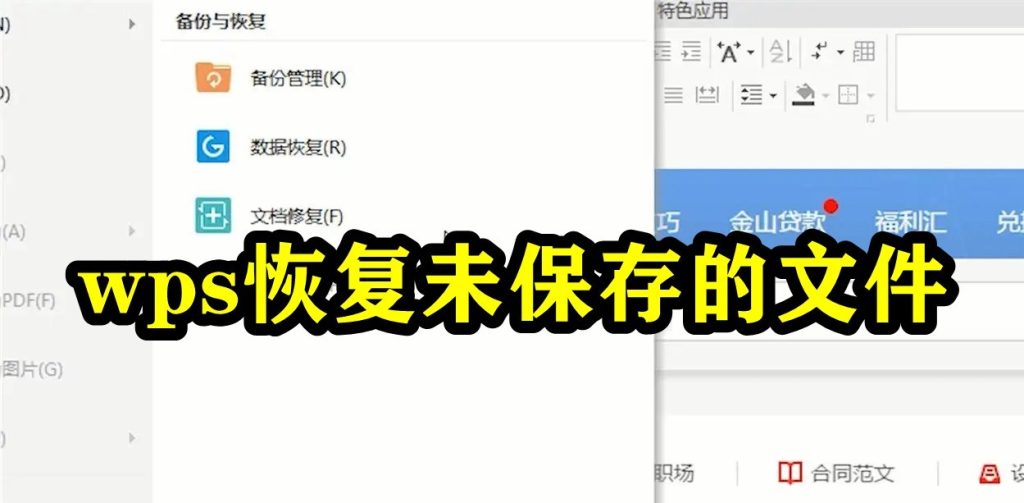
避免WPS文档丢失的预防措施
设置文档自动保存的最佳实践
- 启用自动保存功能:在WPS Office中,确保自动保存功能处于启用状态。这可以通过打开应用程序,进入“文件”菜单,选择“选项”,然后找到“保存”部分来设置。在这里,你可以勾选启用自动保存,并设置保存间隔时间。
- 选择合适的保存间隔:根据你的工作习惯,选择一个合适的自动保存间隔。一般推荐设置为每5至10分钟自动保存一次。这样可以在不显著影响计算机性能的同时,最大程度减少数据丢失风险。
- 确认备份位置:确保自动保存的文件存储在一个安全和可靠的位置。这可能是你的本地硬盘,也可以是外部存储设备。检查这些位置是否有足够的空间来存储自动保存的文件,以防存储空间不足导致自动保存失败。
使用云同步保护你的文档
- 选择可靠的云存储服务:使用WPS Office云服务或其他第三方云存储提供商,如Google Drive、OneDrive等,来同步和备份你的文档。这些服务通常提供文件版本历史功能,可以在文件意外被删除或损坏时,恢复到之前的版本。
- 配置自动同步:在WPS Office中设置文档自动同步到所选的云服务。确保每次更改后,文档都能自动上传到云端。这样即使本地设备出现问题,你的文件也能安全存储在云端。
- 测试文件恢复流程:定期测试从云服务恢复文件的流程,确保在需要时你知道如何快速有效地恢复数据。这包括了解如何访问云服务的恢复选项,以及如何下载或恢复旧版本的文件。

WPS文档版本历史和恢复
如何查看和使用文档的版本历史
- 启用版本历史功能:首先,确保你的WPS Office已经配置了版本历史功能。这通常需要结合云服务,如WPS云或其他第三方云存储服务,来自动保存和记录每次文件的更改历史。
- 访问版本历史:在WPS文档中,点击文件菜单中的“历史版本”或“版本历史”选项。这将打开一个侧边栏或窗口,列出文档的所有保存过的版本,通常会包括版本的保存时间和日期。
- 选择和查看旧版本:浏览不同的版本,点击你想查看的某个版本。WPS Office将会打开那个版本的预览,让你能够查看那一时刻文档的内容,而不会影响当前文档。
从旧版本中恢复数据的步骤
- 选择需要恢复的版本:在版本历史中,仔细查找并确定哪一个旧版本包含了你需要恢复的数据。一旦找到,点击该版本旁的“恢复”或类似选项。
- 确认恢复操作:系统可能会提示你确认是否要恢复到选定的版本,因为这将覆盖当前文档或在新位置保存旧版本。确保这是你想要的操作,然后确认继续。
- 保存和验证文档:恢复操作完成后,打开恢复的文档,检查是否所有需要的信息都已正确恢复。然后,保存文档到一个安全的位置,可以选择覆盖原文件或另存为新文件,以避免任何混淆。
WPS Office自动保存的文件在哪里找到?
在WPS Office中,自动保存的文件通常存储在系统的AppData文件夹下。可以通过在Windows搜索框中输入
%AppData%\Kingsoft\WPS Office\来快速访问这个位置,并查找名为.asd的自动保存文件。如果WPS Office崩溃了,如何恢复文档?
如果WPS Office在使用中崩溃,通常在重启应用程序后,WPS会自动提示恢复崩溃时打开的文档。如果没有自动提示,可以手动打开“文件”菜单下的“管理”选项,选择“文档恢复”来查找并恢复未保存的文档。
临时文件和自动保存文件有什么区别?
临时文件通常是在编辑过程中临时保存的文件,用于在应用程序崩溃或非正常关闭时恢复数据。自动保存文件则是在用户设定的时间间隔内自动保存的当前文档的副本,用于防止数据丢失。临时文件在关闭文档后通常会被删除,而自动保存文件则存储在指定的备份位置。
上一篇:
WPS和Excel哪个好用?
最新文章
WPS可以部分替代Microsoft Office,提供类似的办公功能,包括文档…
如果WPS文档没有保存,可以尝试以下方法恢复:首先,查看WPS Office的自…
要下载WPS安卓版,打开手机的应用商店(如华为应用市场、Google Play等…
是的,WPS提供云盘服务,叫做WPS云文档。用户可以将文件上传至云盘,进行存储、…
在WPS Office中输入序列号,首先打开WPS应用,点击右上角的个人头像进入…
要购买WPS会员,可以通过打开WPS Office应用或官网,登录账户(如未注册…

